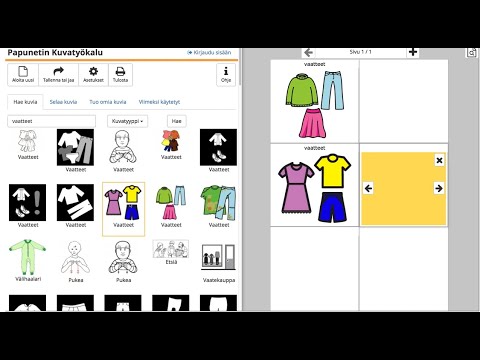
Sisältö
Tässä artikkelissa: Tallenna uusi asiakirja RTFERekisteröi olemassa oleva asiakirja RTFRéférences
Rich E -muoto tai RTF on tiedostomuoto, jonka avulla asiakirja voidaan avata millä tahansa e-editorilla tai e-prosessointiohjelmistolla. Microsoft on luonut RTF: n e-tiedoston muuntamisen välttämiseksi ennen kuin se voidaan avata toisella tietokoneella tai käyttöjärjestelmässä. Tallenna tiedosto RTF-muodossa varmistaaksesi, että kuvaamaasi asiakirjaa voi käyttää muissa sähköpostin käsittelyohjelmissa.
vaiheet
Osa 1 Tallenna uusi asiakirja RTF: ään
-
Avaa sähköpostin käsittelyohjelmisto. Tämä voi olla MS Word (Microsoft), Apple Pages (Mac) tai OpenOffice (ilmainen). Otamme sinut tyhjään asiakirjaan. -
Luo asiakirja. Kirjoita tarvittavat tiedot muistiin. -
Valitse "Tallenna nimellä". Kun olet valmis, napsauta "Tiedosto" -painiketta valikkopalkin vasemmassa yläkulmassa (Word ja OpenOffice) tai sovellusvalikko (Apple Pages) ja valitse "Tallenna nimellä" avattavasta valikosta. -
Nimeä asiakirja. Kirjoita "Tallenna nimellä" -ikkunaan asiakirjan nimi annettuun sähkökenttään. -
Tallenna RTF-muodossa. Voit tehdä tämän napsauttamalla avattavaa "Tiedostotyyppi" -valikkoa, vierittämällä luetteloa ja valitsemalla "Rich Format (RTF) Format". Napsauta "Tallenna" -painiketta ja asiakirja tallennetaan RTF-muodossa.
Osa 2 Rekisteröi olemassa oleva asiakirja RTF: ään
-
Kaksoisnapsauta asiakirjaa, jonka haluat tallentaa RTF-tiedostoon. Tämä avautuu tietokoneesi vastaavien e-prosessointiohjelmistojen, kuten MS Word (Microsoft), Apple Pages (Mac) tai OpenOffice (Free) kanssa. -
Napsauta "Tiedosto" -painiketta. Kun asiakirja on avattu, napsauta "Tiedosto" -painiketta valikkopalkin vasemmassa yläkulmassa (Word ja OpenOffice) tai sovellusvalikkoa (Apple Pages) ja valitse "Tallenna nimellä" avattavasta valikosta. -
Nimeä asiakirja uudelleen, jos haluat. Kirjoita "Tallenna nimellä" -ikkunaan haluamasi asiakirjan uusi nimi tai jätä se muuttumattomana.- Saman tiedostonimen käyttäminen ei korvaa olemassa olevaa asiakirjaa, koska ne ovat kahden tyyppisiä tiedostoja. Poikkeus on, jos olet avannut RTF-tiedoston aloittamista varten, jolloin sinun on todella käytettävä toista tiedostonimeä.
-
Tallenna RTF-muodossa. Voit tehdä tämän napsauttamalla avattavaa "Tiedostotyyppi" -valikkoa, vierittämällä luetteloa ja valitsemalla "Rich Format (RTF) Format". Napsauta "Tallenna" -painiketta ja asiakirja tallennetaan RTF-muodossa.